Kako primijeniti zvuk na zvuk: nekoliko osnovnih tehnika i primijenjenih programa
Mnogi od onih koji pokušavaju stvoriti vlastite projekte audio formatu
sadržaj
U načelu, postoji nekoliko metoda koje omogućuju obavljanje takvih akcija, čak i na profesionalnoj razini. No rasprava o najčešće korištenim tehnikama počinje s najjednostavnijim, a zatim ćemo razmotriti još složenije. Međutim, u ovom slučaju, u početku rješenje problema kako postaviti zvuk na glazbu podrazumijeva poznavanje odgovarajućeg softvera barem na početnoj razini. Ali o svemu u redu.
Kako primijeniti zvuk na zvuk: osnovne metode
Što se tiče upotrijebljenih instrumenata, umetanje audio datoteke može se izvesti sasvim jednostavno u bilo kojem uredskom uredniku (na primjer, Power Point program će se razmatrati u nastavku).

No, kada trebate odlučiti kako postaviti zvuk na zvuk ili zvuk na videozapisu, ne možete bez posebnih urednika. Od svega što možete koristiti, možete zasebno razlikovati sljedeće softverske pakete:
- audio izdavači (Adobe Audition, Sound Forge, Cockos Reaper, Acoustica Mixcraft);
- sekvencera (FL Studio, Presonus Studio One, Cubase);
- video izdavače (Sony Vegas Pro, Windows Movie Maker).
Kako primijeniti zvuk na PowerPoint?
No, za početno razumijevanje umetanja zvuka ili zvučnog prekrivanja, valja razmotriti popularnu aplikaciju za stvaranje Power Point prezentacija. Ako korisnik razumije ovaj program u smislu popunjavanja dokumenata s multimedijskim elementima, tada možete započeti s podučavanjem složenijih aplikacija.
Dakle, kako staviti zvuk na slajdove? U početku je poželjno kopirati audio datoteku izravno u mapu programa. Nakon toga odaberite multimediju iz izbornika umetanja, a audio je postavljen kao format. Nakon odabira objekta, od vas će se tražiti da točno odredite kada treba započeti reprodukciju (možete odabrati po želji klikom ili automatskim načinom).

Ako želite dobiti kontinuiranu reprodukciju zvuka u postavkama zvuka, trebali biste postaviti odgovarajuću opciju. Za reprodukciju audio datoteke s više slajdova koristi se sekcija animacije u kojoj su odabrani izbornik postavki efekta i "Stop after HeLip;", a zatim je naveden ukupan broj slajdova za koji će se odabrati odabrani audio zapis.
Koristeći audio uređivače i sekvence
Ako su prezentacije više ili manje jasne, možete se prebaciti na složenije alate. Razmotrite pitanje kako postaviti zvuk na zvuk, primjerice pomoću editora Adobe Audition (u drugim programima tehnologija je praktički ista).

Najprije otvorite uređivač, idite na način multitrack snimanja i uređivanja, odaberite prvi zapis i iz izbornika datoteke koristite naredbu za otvaranje željene datoteke. Zatim odaberite drugi zapis i izvršite istu operaciju (i tako dalje za svaku pjesmu). U načelu, možete otvoriti datoteke u glavnom načinu, koji se koristi za uređivanje jedne datoteke, odaberite ga u potpunosti, kopirajte je, a zatim je umetnite u željeni zapis u multitrack načinu rada.

Sada će se zapisi zvati sinkrono nakon početka reprodukcije. Ako želite stvoriti križni zvuk (efekt Crossfade), možete jednostavno premjestiti željeni zapis na željeni broj pozicija na vremenskoj traci. Da biste smanjili ili povećali zvuk za svaki odabrani zapis, možete primijeniti efekt Fade Out i Fade In, prije odabira željenog područja zvučnog zapisa.

U sekvencera kao što je FL Studio, željena audio datoteka se šalje na odgovarajuću stazu, nakon čega slijed zvuka određuje uzorak na popisu pjesama pomoću načina reprodukcije pjesama (po defaultu je podešen način reprodukcije jednog uzorka).
U drugim aplikacijama možete odmah izraditi audiozapise, a zatim umetnuti odabrane datoteke u njih ili snimati vokale ili živopisne instrumente (s ili bez dodatnog zvučnog zapisa).
Tehnika zvučnog prekrivanja u video urednicima
Slično tome, pitanje o tome kako postaviti zvuk na zvuk ili zvuk na videozapisu jednostavno se riješi u urednicima videozapisa.

U svakom takvom programu nalazi se posebna vremenska crta na dnu, na koju se jednostavno povlače fragmenti videozapisa i odabrane audio datoteke. Načelo preklapanja i preklapanja istovremeno podsjeća na rad u PowerPointu i audio urednicima. Ako zahtjev ne podržava audio uređivanje (npr Movie Maker), možete koristiti vanjske alate (isti Adobe Audition) za obradu. No, većina profesionalnih alata kao što je Sony Vegas Pro opremljena je takvim sredstvima.
Konačna obrada
Sada nekoliko riječi o obradi. Pretpostavimo da korisnik mora osigurati da svi audio zapisi u finalnom izvozu, na primjer, na MP3 datoteku, zvuče na istom glasnoću ili čak ako postoje fragmenti s preniskom ili preglasnom glasnoćom.

Da biste to učinili, možete upotrijebiti alat za normalizaciju. U programu Adobe Audition, nakon spremanja projekta, idite na uređivanje jedne datoteke, odaberite sadržaj, a zatim kliknite gumb Normalizacija u izborniku s lijeve strane. Na isti način možete jednostavno primijeniti različite efekte poput ekvilizatora ili kompresora, što će stvoriti zanimljiviji i topliji zvuk.
Ako korisnik nema vještine za korištenje takvih programa, možete instalirati automatsku aplikaciju za završnu obradu (AAMS - sustav automatskog audio masteringa). Njegova je prednost ne samo da je ovdje sudjelovanje korisnika ograničeno samo na odabir predloška i datoteke koju treba urediti, već i da sami možete sami izraditi predložak, na primjer, prvobitno odabirom sastav svoje omiljene grupe. Nakon toga, prilagođeni će se zapis obrađivati u skladu s zvučnim karakteristikama izvornog sastava nekog umjetnika.
zaključak
Ostaje dodati da je najbolji način za dodavanje zvuka na druge audio, video i grafičke elemente u obliku slajdova još uvijek koristi audio uređivače, pogotovo jer većina njih može raditi s videom kada je aktivirana funkcija uvoza odgovarajućeg formata. Osim toga, uz njihovu pomoć možete čak i izvući audio iz videozapisa, a zatim se prijaviti za svoje potrebe.
 Nedostaje zvuk na prijenosnom računalu. Što učiniti za Windows 7 ili xp
Nedostaje zvuk na prijenosnom računalu. Što učiniti za Windows 7 ili xp Odaberite program za snimanje zvuka iz mikrofona
Odaberite program za snimanje zvuka iz mikrofona Kako snimiti zvuk s računala. Pregled programa
Kako snimiti zvuk s računala. Pregled programa Zašto trebam unos retka?
Zašto trebam unos retka? Naučili smo kako dodati audio zapis u `Kontakt `
Naučili smo kako dodati audio zapis u `Kontakt ` O tome kako poboljšati zvuk na prijenosnom računalu
O tome kako poboljšati zvuk na prijenosnom računalu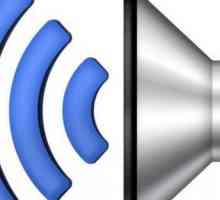 Upute: kako dodati zvuk na prijenosno računalo
Upute: kako dodati zvuk na prijenosno računalo Svijet tenkova: Zvuk u igri je otišao. Što da radim?
Svijet tenkova: Zvuk u igri je otišao. Što da radim?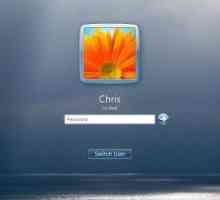 Kako promijeniti zvuk sustava Windows 7 Dobrodošli: osnovne metode
Kako promijeniti zvuk sustava Windows 7 Dobrodošli: osnovne metode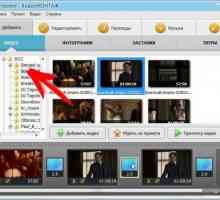 Kako umetnuti glazbu u videozapis: načine i upute
Kako umetnuti glazbu u videozapis: načine i upute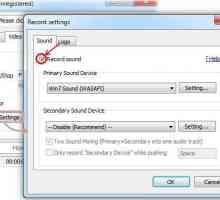 Kako postaviti mikrofon u `Bandicam`: korak po korak upute
Kako postaviti mikrofon u `Bandicam`: korak po korak upute Kako postaviti zvuk u Bandicamu: detaljne upute
Kako postaviti zvuk u Bandicamu: detaljne upute Kao iu "Bandiku" uključiti zvuk i poboljšati kvalitetu zapisa
Kao iu "Bandiku" uključiti zvuk i poboljšati kvalitetu zapisa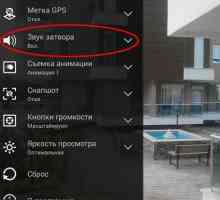 Četiri načina kako onemogućiti zvuk kamere na `Androidu`
Četiri načina kako onemogućiti zvuk kamere na `Androidu` Ako zvučnici ne rade
Ako zvučnici ne rade Kako prilagoditi zvuk na računalu. Podešavanje postavki upravljačkog programa
Kako prilagoditi zvuk na računalu. Podešavanje postavki upravljačkog programa Kako preuzeti zvuk zvona na iPhoneu
Kako preuzeti zvuk zvona na iPhoneu Što učiniti ako zvuk na prijenosnom računalu ne radi
Što učiniti ako zvuk na prijenosnom računalu ne radi Znaš li kako odvojiti zvuk s videozapisa?
Znaš li kako odvojiti zvuk s videozapisa? Kako umetnuti glazbu u prezentaciju: izraditi projekt uživo s audio datotekama
Kako umetnuti glazbu u prezentaciju: izraditi projekt uživo s audio datotekama Audio Sandbox - jedan od najboljih programa s kojim možete povećati glasnoću MP3
Audio Sandbox - jedan od najboljih programa s kojim možete povećati glasnoću MP3
 Odaberite program za snimanje zvuka iz mikrofona
Odaberite program za snimanje zvuka iz mikrofona Kako snimiti zvuk s računala. Pregled programa
Kako snimiti zvuk s računala. Pregled programa Zašto trebam unos retka?
Zašto trebam unos retka? Naučili smo kako dodati audio zapis u `Kontakt `
Naučili smo kako dodati audio zapis u `Kontakt ` O tome kako poboljšati zvuk na prijenosnom računalu
O tome kako poboljšati zvuk na prijenosnom računalu Upute: kako dodati zvuk na prijenosno računalo
Upute: kako dodati zvuk na prijenosno računalo Svijet tenkova: Zvuk u igri je otišao. Što da radim?
Svijet tenkova: Zvuk u igri je otišao. Što da radim? Kako promijeniti zvuk sustava Windows 7 Dobrodošli: osnovne metode
Kako promijeniti zvuk sustava Windows 7 Dobrodošli: osnovne metode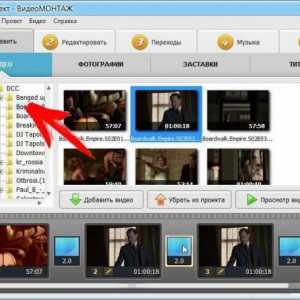 Kako umetnuti glazbu u videozapis: načine i upute
Kako umetnuti glazbu u videozapis: načine i upute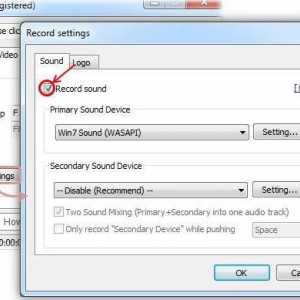 Kako postaviti mikrofon u `Bandicam`: korak po korak upute
Kako postaviti mikrofon u `Bandicam`: korak po korak upute